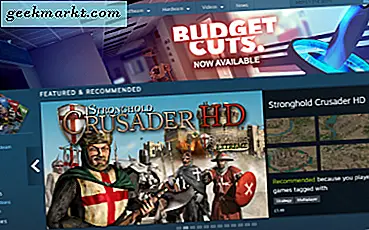หากคุณยังไม่ทราบเบราว์เซอร์เดียวที่รองรับการเล่น 1080p บน Netflix คือ Safari บน macOS และ Internet Explorer หรือ Edge บน Windows หากคุณใช้ Chrome, Firefox หรือเบราว์เซอร์อื่น ๆ สิ่งที่คุณจะได้รับคือ 720p บน Netflix ไม่มีตัวเลือกในการปรับปรุงคุณภาพเป็น 1080p แม้ว่าคุณจะจ่ายเงินก็ตาม
อ่าน:3 VPN ฟรีเพื่อปลดบล็อกข้อ จำกัด ทางภูมิศาสตร์ของ Netflix
นี่คือรายการความละเอียดสูงสุดทั้งหมดของแต่ละเบราว์เซอร์ -
Google Chrome: สูงสุด 720p
Firefox: สูงสุด 720p
Opera: สูงสุด 720p
Safari: สูงสุด 1080p
Microsoft Edge: สูงสุด 1080p
Internet Explorer: สูงสุด 1080p
ป้อน Netflix 1080pเบราว์เซอร์ใหม่ ส่วนขยายสำหรับ Google Chrome และ Firefox ซึ่งจะเปิดใช้งานการรองรับ 1080p บน Netflix ฟังดูดีนะ? มาดูวิธีตั้งค่ากัน
ก่อนที่เราจะเริ่มต้นตรวจสอบให้แน่ใจว่าคุณใช้แผนมาตรฐานหรือแผนพรีเมียมบน Netflix แผนพื้นฐานรองรับเฉพาะคำจำกัดความมาตรฐาน ดังนั้นอย่าลืมอัปเกรดถ้าคุณใช้งานอยู่

จากนั้นบนเบราว์เซอร์ Chrome ของคุณไปที่ Netflix และค้นหารูปแบบการทดสอบ Netflix เป็นวิดีโอที่แสดงความละเอียดและอัตราเฟรมเนทีฟของ Netflix แบบเรียลไทม์ เล่นวิดีโอไม่กี่วินาทีคุณจะสังเกตเห็นที่ด้านขวาบนความละเอียดสูงสุดจะอยู่ที่ 720p คุณสามารถตรวจสอบคุณภาพของสตรีมเพิ่มเติมได้โดยใช้ทางลัด Ctrl-Shift-Alt-S
หากบิตเรตอยู่ที่ประมาณ 3000 Kb / s หมายความว่าเป็น 720p และถ้าบิตเรต ~ 4300 หรือ 5800 จะหมายถึงวิดีโอ 1080p

มาแก้ไขกัน ติดตั้งส่วนขยาย Netflix 1080p (ลิงค์ด้านล่าง)

อย่างไรก็ตามส่วนขยายจะใช้งานได้ในขณะที่คุณติดตั้งคุณอาจต้องล้างแคชของเบราว์เซอร์ก่อน เพียงคลิกที่จุดแนวตั้ง 3 จุดที่มุมขวาบนของหน้าต่าง Chrome เลือก“เครื่องมือเพิ่มเติม” > “ล้างข้อมูลการท่องเว็บ”.

ตอนนี้รีเฟรชวิดีโอรูปแบบการทดสอบเปลี่ยนคุณภาพสตรีมโดยกด Ctrl-Shift-Alt-S และคุณจะเห็นตัวเลือกในการตั้งค่าบิตเรตเป็น 4300 Kbps หรือ 5800 Kbps สำหรับ 1080p

เอาล่ะตอนนี้คุณสามารถเล่น Netflix ใน 1080p ได้แล้ว วิดีโอบางรายการไม่รองรับการเล่น 1080p แต่วิดีโอส่วนใหญ่รองรับได้ดังนั้นจึงไม่ต้องกังวล
ดาวน์โหลด Netflix 1080 (Chrome | Firefox)
อ่าน:วิธีเพิ่ม IMDB และ Rotten Tomatoes Ratings บน Netflix